在SketchBook中打开像素预览非常简单,用户只需进入软件首页,点击上方的“三”打开系统界面,接着点击“*项”进入设置界面,然后找到并点击“像素预览”选项将其开启即可。开启后,用户可以在绘画过程中清晰地看到像素网格,从而更准确地把握图像的细节和清晰度。
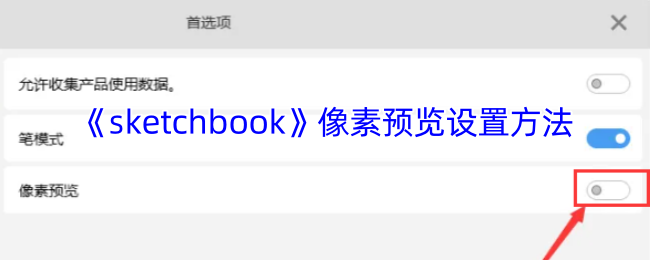
sketchbook怎么打开像素预览?
1、在手机或者平板上点击“sketchbook”绘画软件,进入到sketchbook绘画操作界面,点击左上角的*个“主菜单”图标。
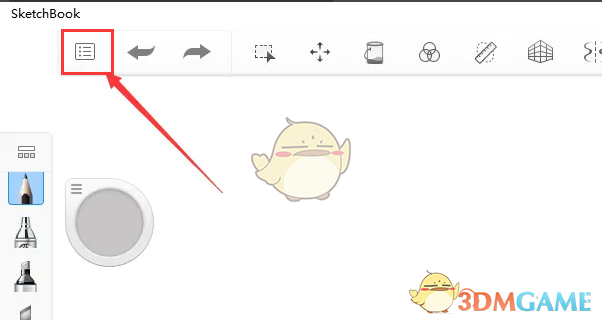
2、在弹出的窗口点击“*项”选项,接着会进入到*项设置界面,点击左侧选项中的“常规”。
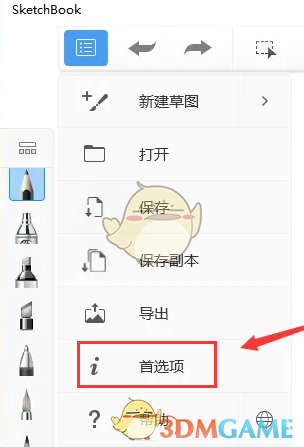
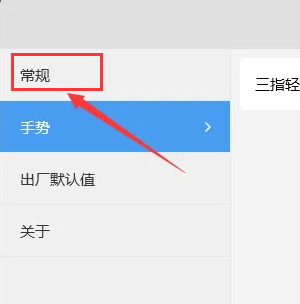
3、点击“常规”选项后,右侧界面会出现常规的相关选项,找到“像素预览”选项,将它后方的按钮打开即可。


